Windows에서 파일 형식 아이콘을 변경하는 방법
컴퓨터에 인식할 수 없는 확장자를 가진 파일이 있는 경우 Windows 는 해당 파일에 일반 (Windows)파일 아이콘(file icon) 을 할당 합니다 . 기업 환경에서 작업하는 경우 독점 형식을 사용 하는 사용자 지정 소프트웨어(custom software) 응용 프로그램 에서 항상 이런 일이 발생할 수 있습니다.
가정 사용자(home user) 일지라도 텍스트 문서 또는 모든 PDF 문서 등에 할당된 기본 아이콘(default icon) 을 변경하는 데 시간을 할애할 가치가 있습니다 . 이 팁은 실제로 Windows 의 (Windows)모양과 느낌(look and feel) 을 원하는 대로 사용자 정의하기 위한 것입니다. .
Windows XP 에서 파일 형식(file type) 의 아이콘(s icon) 을 변경하는 것은 매우 간단했으며 Windows 탐색기(Windows Explorer) 를 통해 수행할 수 있었습니다 . 불행히도 Windows 7(Windows 7) 및 Windows 8 에서는 프로세스가 더 복잡 합니다. 거기에서 레지스트리 항목을 수동으로 편집해야 하므로 재미가 없습니다. 고맙게도 모든 혼란 없이 작업을 완료할 수 있는 몇 가지 프리웨어 프로그램이 있습니다.
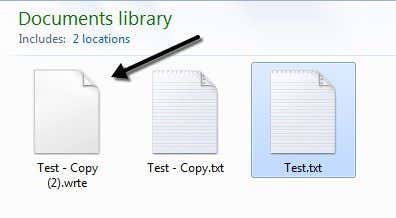
Windows XP에서 파일 형식 아이콘 변경
1단계 : (Step 1)내 컴퓨터(My Computer) 를 열고 도구(Tools) 로 이동 한 다음 폴더 옵션(Folder Options) 으로 이동합니다 .
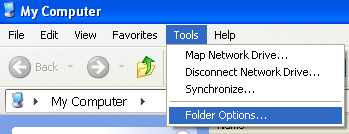
2단계(Step 2) : 파일 형식(File Types) 탭을 클릭하면 확장자 및 아이콘과 함께 컴퓨터에 등록된 모든 파일 형식 목록이 표시됩니다.

3단계(Step 3) : 아이콘을 변경할 파일 확장자(file extension) 로 아래로 스크롤 한 다음 목록에서 선택합니다. 그런 다음 대화 상자 하단의 고급 버튼을 클릭합니다.(Advanced)

4단계(Step 4) : 오른쪽 상단의 아이콘 변경 버튼을 클릭하고 교체 아이콘을 선택 (Change Icon)합니다(replacement icon) .
Windows XP 및 Windows Vista(Windows XP and Windows Vista) 에서 파일 형식(file type) 의 아이콘을 변경하는 것은 매우 간단합니다 . 이제 Windows 7(Windows 7) 과 Windows 8 에 대해 이야기해 보겠습니다 .
(Change File Type Icon)Windows 7/8 에서 파일 형식 아이콘 변경
Windows 7 이상의 경우 레지스트리를 어지럽히지 않고도 파일 아이콘을 변경할 수 있는 몇 가지 프리웨어 유틸리티가 있습니다. 나는 내가 사용했고 잘 작동하는 두 가지를 언급할 것이다.
유형
유형(Types) 은 한 가지만 수행하는 매우 간단한 앱입니다. 프로그램이 설치가 필요하지 않은 독립 실행형 실행 파일이면 좋았겠지만 불행히도 그렇지 않습니다. 어쨌든(Anyway) 일단 설치하고 실행하면 시스템에 현재 등록된 모든 파일 형식과 해당 아이콘이 있는 상자가 나타납니다.

내 예에서는 텍스트 파일의 기본 아이콘(default icon) 을 변경하고 싶기 때문에 TXT 확장자 로 스크롤하여 선택했습니다. 상단의 톱니바퀴 아이콘을 클릭(Click) 하면 속성 상자가 나타납니다.
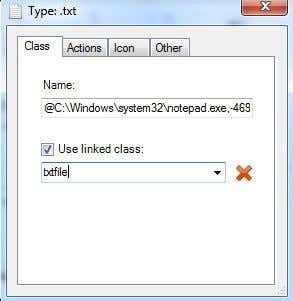
클래스(Class) 탭 에서 해당 파일 형식(file type) 에 대한 관련 프로그램의 경로를 볼 수 있습니다 . 이 경우 메모장(Notepad) 은 기본적으로 TXT 파일을 엽니다 . 원하는 경우 여기 에서 실제로 기본 프로그램 을 변경할 수 있지만 (default program)Explorer 를 통해 변경할 수도 있습니다 .
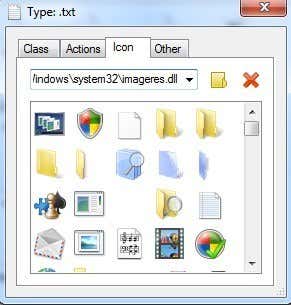
관심 있는 탭은 Icon 입니다. 기본적으로 SYSTEM32 디렉토리(SYSTEM32 directory) 에 저장된 imageres.dll 파일(imageres.dll file) 에 저장된 아이콘을 보여줍니다 . 이 DLL 파일(DLL file) 에는 시스템에서 사용되는 많은 기본 시스템(default system) 아이콘이 포함되어 있습니다.
여기에서 사용 가능한 아이콘을 찾지 못하면 EXE 및 DLL 파일(EXE and DLL files) 에서 아이콘을 추출 하거나 자신의 이미지를 가져와 아이콘으로 변환하는 것에 대한 이전 게시물을 읽을 수 있습니다. 사용자 정의 아이콘(custom icon) 이 있으면 작은 노란색 폴더 버튼을 클릭(folder button and browse) 하고 사용하려는 아이콘을 찾을 수 있습니다.
아이콘(Simply) 을 선택한 다음 속성 창을 닫기만 하면 됩니다. 또한 속성 창의 맨 위에 있는 헤더 영역 에서 (header area)아이콘이 변경(icon change) 되는 것을 볼 수 있습니다.

위에서 볼 수 있듯이 TXT 파일(TXT file) 형식의 아이콘을 다른 것으로 변경했으며 이제 해당 아이콘은 Windows 에서 운영 체제(operating system) 를 표시할 때마다 표시됩니다 .
FilesTypesMan
내가 정말 좋아하는 두 번째 프로그램은 무료 유틸리티와 관련하여 내가 가장 좋아하는 회사인 Nirsoft 의 프로그램입니다. (Nirsoft)이 프로그램은 FileTypesMan 이라고 하며 시스템에 설치할 필요가 없기 때문에 Types보다 낫습니다.

실행하면 첫 번째 열( Extension(Extension) ) 을 사용하여 찾고 있는 파일 확장자(file extension) 로 스크롤할 수 있습니다 . 내 예에서는 .TXT 파일(.TXT file) 확장자를 다시 찾았고 맨 아래에서 해당 확장자와 관련된 다양한 작업을 볼 수 있습니다. 이는 유형의 작업(Actions) 탭 과 동일합니다 .
항목을 두 번 클릭하면 전체 속성 및 설정이 포함된 팝업 대화 상자 가 나타납니다.(popup dialog)

기본 아이콘(Default Icon) 옆에 있는 작은 버튼을 클릭하고 아이콘 파일(icon file) 을 선택합니다 . 파일 확장자(file extension) 와 관련된 다양한 설정을 표시/숨기기 위한 다양한 고급 옵션을 구성할 수도 있습니다 . 특정 파일 형식(file type) 으로 작업을 많이 하고 기본 아이콘보다 더 나은 아이콘을 원하는 경우 이 두 프로그램이 최상의 옵션입니다.
그게 다야. 파일 형식(file type) 의 아이콘을 업데이트하는 데 질문이나 문제가 있는 경우 의견에 알려주십시오. 즐기다!
Related posts
Windows에 PDF File을 가입하는 방법
Windows 11/10에서 Desktop Icon Spacing을 변경하는 방법
Windows에서 페이징 파일을 최적화하는 방법
Windows XP, 7, 8에서 바탕 화면 아이콘 레이아웃을 저장하는 방법
웹 사이트를 차단하거나 리디렉션하도록 Windows 호스트 파일 편집
Windows or Mac에 GIF에 WebP 변환하는 방법
Windows 컴퓨터의 종료를 방지하는 방법
모든 버전의 Windows에 대한 BIOS 액세스 및 부팅 순서 변경
Windows 11/10 PC에 고정 IP 주소를 할당하는 방법
Windows에서 관리자 암호를 분실했거나 잊으셨습니까?
Windows Media Player를 사용하여 오디오 CD를 MP3로 추출
Windows Live 메일 오류 0x800CCC0B 수정
파일 확장자가 다른 Windows에서 파일을 여는 방법
Windows XP 무선 네트워크 연결 문제 해결
Windows에서 숨겨진 네트워크 공유를 만드는 방법
Windows에서 메모장을 대안으로 교체하는 방법
OGG File 란 무엇입니까?
잊어버린 Windows 암호를 해독하거나 재설정하는 5가지 방법
Windows에서 바탕 화면 아이콘 크기를 변경하는 방법
Windows에서 실수로 삭제 된 파일을 복구하는 방법
